恒星知识库
MS Outlook确实是一个终极电子邮件客户端,它甚至可以配置为访问Gmail帐户。但是,在Outlook中使用Gmail帐户发送消息时,可能会遇到重复邮件的问题。这意味着,已发送邮件文件夹将有两个条目用于同一已发送邮件项目。发生这种情况是因为您正在使用Gmail的SMTP服务器。因此,SMTP Gmail服务器和Outlook将分别保存一个副本。
为了避免这种情况,邮件应该通过您自己的Internet提供商(ISP)的SMTP服务器而不是Gmail发送。这样的解决方案可能需要更多的技术知识。但是,总有一种简单的方法可以禁用在Gmail帐户中保存已发送邮件副本的选项。
展望2013
要在Outlook 2013中禁用此选项,请按照以下步骤操作:
1.进入“File-> Account Settings-> Account Settings”
2.选择您的Gmail帐户->按钮更改…->按钮更多设置…->标签高级->选项
3.选择“不保存已发送邮件的副本”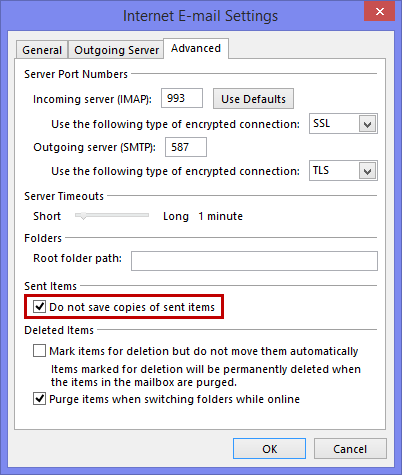
展望2010
要在Outlook 2010中禁用此选项,请按照以下步骤操作:
1.进入“File-> Account Settings-> Account Settings”
2.选择您的Gmail帐户->按钮更改…->按钮更多设置…->选项卡发送的项目->选项
3.选择“不保存已发送邮件的副本”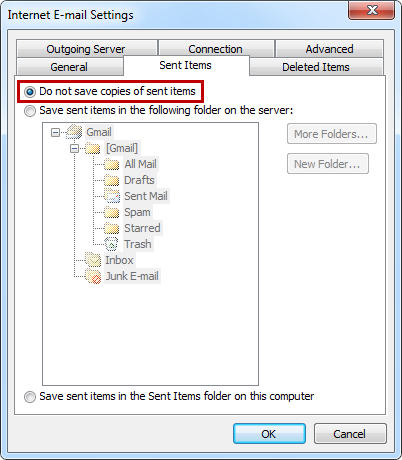
展望2007
要在Outlook 2010中禁用此选项,请按照以下步骤操作:
1.进入Tools-> Account Settings…->选择你的Gmail Account -> button Change…-> button More Settings…-> tab Folders
2.选择“将发送的邮件保存在Outlook已发送邮件文件夹中”选项。
适用于Outlook 2003和Outlook 2007
如果您不需要将邮件保存在本地已发送邮件文件夹中,您可以始终禁用保存已发送邮件副本的选项。
但是,您可以为所有外发邮件创建自己的规则。例如,为了将所有发送到特定地址的邮件存储在已发送邮件文件夹的子文件夹中,请遵循以下步骤:
1.打开Rules向导。
2.导航到工具->规则和警报(适用于Outlook 2007和以前版本)或导航到主页->部分移动->按钮规则->管理规则和警报(适用于Outlook 2010)
3.选择“从空白规则开始”、“发送后检查消息”,按“下一步”。
4.在步骤1部分中选择“发送到人员或分发列表”。
5.单击“人员或通讯组列表”,并在步骤2部分中从地址簿中选择一个特定的电子邮件。
6.按下一个
7.在步骤1中选择“将副本移动到指定文件夹”。
8.单击“指定”,在步骤2部分中选择电子邮件文件夹。
9.在步骤1部分中选择“stop processing more rules”。
10.单击Next,直到出现设置异常的选项。
11.命名规则。
12.选择并验证“打开此规则”。
13.按Finish。
您可以按照上述步骤创建其他规则,以便将发给其他人的消息移动到不同的文件夹中。
为什么恒星®是全球领导者
0米+
客户
0+
工作经验
0+
研发工程师
0+
国家
0+
合作伙伴
0+
所获奖项
评论回复
用户评论